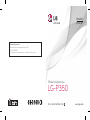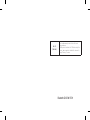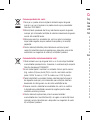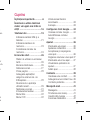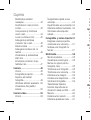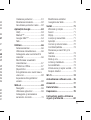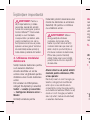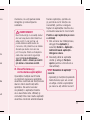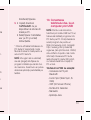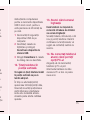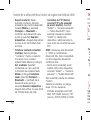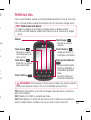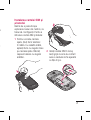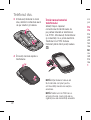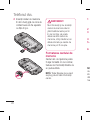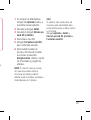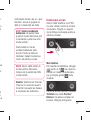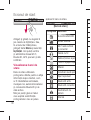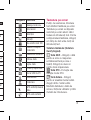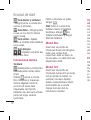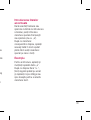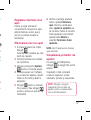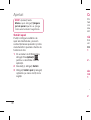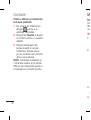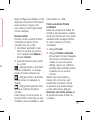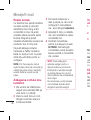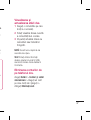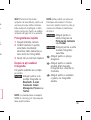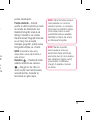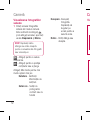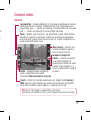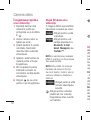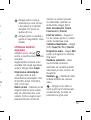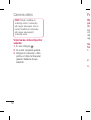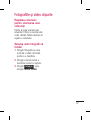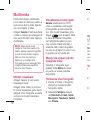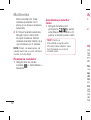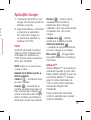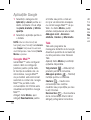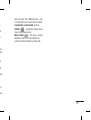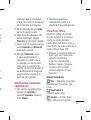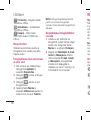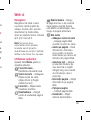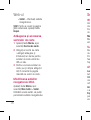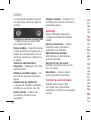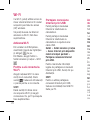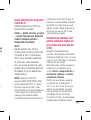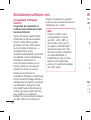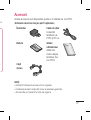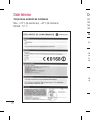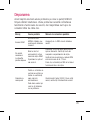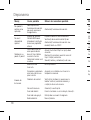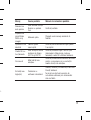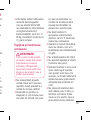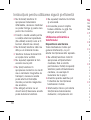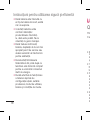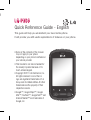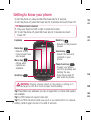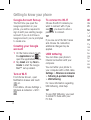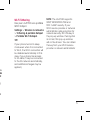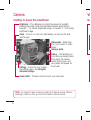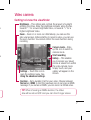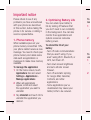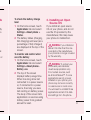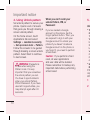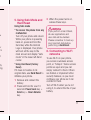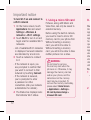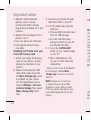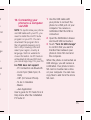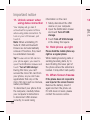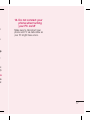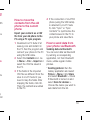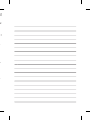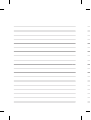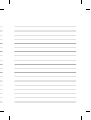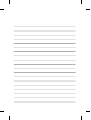LG LGP350.ABALPK Manual de utilizare
- Categorie
- Smartphone-uri
- Tip
- Manual de utilizare

Ghidul utilizatorului
LG-P350
P/N : MFL67159933 (1.0) G
www.lg.com
Informaţii generale
<Centrul de informaţii pentru clienţi LG>
40-31-2283542
* Asiguraţi-vă că numărul este corect înainte de a apela.
ROMÂNĂ
ENGLISH

Bluetooth QD ID B017379
Wi-Fi
(WLAN)
Acest echipament poate fi folosit în toate
ţările europene.
WLAN poate fi utilizată în UE fără restricţii în
interior, dar nu poate fi utilizată în exterior în
Franţa, Rusia şi Ucraina.

• Este posibil ca anumite informaţii din
acest manual să nu fie aplicabile pentru
telefonul dumneavoastră, în funcţie de
software-ul telefonului sau de furnizorul
de servicii.
• Acest telefon nu este recomandat
pentru persoanele nevăzătoare, din
cauza tastaturii sale pe ecranul tactil.
• Copyright ©2011 LG Electronics, Inc.
Toate drepturile rezervate. LG şi sigla LG
logo sunt mărci comerciale înregistrate
ale Grupului LG şi ale entităţilor sale.
Toate celelalte mărci comerciale aparţin
proprietarilor de drept.
• Google™, Google Maps™, Google
Mail™, YouTube™, Google Talk™
şi Android Market™ sunt mărci
comerciale ale Google, Inc.
Ghidul utilizatorului LG-P350LG-P350

Cu
Înş
Îna
mo
citi
Tel
I
n
b
In
m
F
m
Ecr
S
ta
B
D
P
A
w
în
R
u
T
In
M
M
Casarea aparatelor dvs. vechi
1
Dacă pe un produs este inscripţionat simbolul coşului de gunoi
marcat cu o cruce, înseamnă că produsul este supus prevederilor
Directivei 2002/96/EC.
2
Eliminaţi toate produsele electrice şi electronice separat de gunoiul
menajer, prin intermediul unităţilor de colectare desemnate de guvern
sau de alte autorităţi locale.
3
Eliminarea corectă a aparatelor dvs. vechi va ajuta la prevenirea
impacturilor negative asupra mediului înconjurător şi a sănătăţii
populaţiei.
4
Pentru informaţii detaliate privind eliminarea vechiului aparat,
contactaţi autoritatea locală de gestionare a deşeurilor, serviciul de
salubrizare sau magazinul de unde aţi achiziţionat produsul.
Casarea bateriilor uzate/acumulatorilor uzaţi
1
Când simbolul unui coş de gunoi tăiat cu un X este ataşat bateriilor/
acumulatorilor produsului dvs., înseamnă că acestea/aceştia respectă
Directiva Europeană 2006/66/EC.
2
Acest simbol poate fi combinat cu simboluri chimice pentru mercur
(Hg), cadmiu (Cd) sau plumb (Pb) în cazul în care bateria conţine
peste 0,0005 % mercur, 0,002 % cadmiu sau 0,004 % plumb.
3
Toate bateriile/toţi acumulatorii trebuie colectate/colectaţi separat
de deşeurile municipal, prin intermediul unor unităţi de colectare
desemnate de către guvern sau de către autorităţile locale.
4
Casarea corectă a bateriilor/acumulatorilor dvs. vechi va contribui
la împiedicarea potenţialelor consecinţe negative pentru mediu,
sănătatea animală şi umană.
5
Pentru informaţii suplimentare privind casarea bateriilor/
acumulatorilor dvs. învechite/învechiţi, vă rugăm să contactaţi biroul
primăriei, serviciul de eliminare a deşeurilor sau magazinul de unde
aţi achiziţionat produsul.

3
Cuprins
Înştiinţare importantă .............6
Înainte de a utiliza telefonul
mobil, vă rugăm mai întâi să
citiţi! .....................................16
Telefonul dvs. ........................19
Instalarea cartelei SIM şi a
bateriei ................................ 21
Instalarea cardului de
memorie .............................. 23
Formatarea cardului de
memorie .............................. 24
Ecranul de start ....................26
Sfaturi de utilizare a ecranului
tactil ....................................26
Blocarea telefonului ..............26
Deblocare ecran...................27
Prima pagină ......................28
Adăugarea aplicaţiilor
widget la ecranul dvs. de
întâmpinare .........................28
Revenirea la o aplicaţie
utilizată recent .....................29
Tastatura pe ecran ...............31
Introducerea textului .............32
Modul Abc ...........................32
Modul 123 ..........................32
Introducerea literelor
accentuate ..........................33
Exemplu ..............................33
Confi gurare Cont Google .......34
Crearea contului Google .......34
Autentifi carea contului
Google ................................34
Apeluri ..................................36
Efectuarea unui apel ............36
Apelarea contactelor ............36
Acceptarea şi respingerea
unui apel .............................36
Reglarea volumului unui apel 37
Efectuarea unui nou apel ......37
Vizualizarea jurnalelor de
apeluri ................................. 37
Setări apel ...........................38
Contacte ...............................39
Căutarea unui contact ..........39
Adăugarea unui contact nou .39
Contacte preferate ...............39
Mesaje/E-mail ......................41
Mesagerie ...........................41
Trimiterea unui mesaj ...........41
Casetă listă mesaje .............42
Folosirea zâmbetelor ............42
l
vern
e
or/
ectă
r
ul
e

4
Modifi carea setărilor
mesajului .............................42
Deschidere E-mail şi Ecran
conturi ................................42
Compunerea şi trimiterea
unui E-mail ..........................44
Lucrul cu foldere Cont ..........45
Adăugarea şi editarea
conturilor de e-mail ..............45
Reţele sociale .....................46
Adăugarea contului dvs. la
telefon ................................. 46
Vizualizarea şi actualizarea
stării dvs. ............................47
Eliminarea conturilor de pe
telefonul dvs. .......................47
Cameră .................................48
Vizorul .................................48
Fotografi erea rapidă ............49
După ce aţi realizat
fotografi a .............................49
Utilizarea setărilor avansate ..50
Vizualizarea fotografi ilor
salvate ................................52
Camera video ........................53
Vizorul .................................53
Înregistrarea rapidă a unui
videoclip .............................. 54
După fi lmarea unui videoclip .54
Utilizarea setărilor avansate ..55
Vizionarea videoclipurilor
salvate ................................56
Fotografi ile şi video clipurile 57
Reglarea volumului pentru
vizionarea unui videoclip .......57
Setarea unei fotografi i ca
fundal..................................57
Multimedia ............................ 58
Model vizualizare .................58
Vizualizarea cronologică .......58
Meniul de opţiuni pentru
Imaginile mele .....................58
Trimiterea unei fotografi i .......58
Trimiterea unui videoclip .......59
Utilizarea unei imagini ..........59
Crearea unei diaporame .......59
Verifi carea fotografi ei ...........59
Transferarea fi şierelor
folosind dispozitivele de
stocare în masă pe USB .......60
Muzică ................................60
Redarea unei melodii ............60
Utilizarea aparatului radio .....61
C
R
A
Apl
H
M
G
T
Uti
S
U
A
c
M
c
T
R
În
u
E
v
We
N
U
A
s
Cuprins

5
54
54
55
56
57
57
57
58
58
58
58
58
59
59
59
59
60
60
60
61
Căutarea posturilor ...............61
Resetarea canalelor..............62
Ascultarea posturilor radio ....62
Aplicaţiile Google ..................63
Hărţi .................................... 63
Market™ ............................63
Google Mail™ .....................64
Talk .....................................64
Utilitare .................................66
Setarea alarmei ...................66
Utilizarea calculatorului .........66
Adăugarea unui eveniment în
calendar .............................66
Modifi carea vizualizării
calendarului ......................... 67
ThinkFree Offi ce...................67
Reportofon...........................68
Înregistrarea unui sunet sau a
unei voci ..............................68
Expedierea înregistrărilor
vocale .................................68
Web-ul ..................................69
Navigator ............................. 69
Utilizarea opţiunilor ...............69
Adăugarea şi accesarea
semnelor de carte ................70
Modifi carea setărilor
navigatorului Web ................70
Setări ....................................71
Wireless şi reţele .................71
Sunet ..................................71
Afi şaj ...................................71
Locaţie şi securitate ............71
Aplicaţii ...............................72
Conturi şi sincronizare ..........72
Confi denţialitate ...................73
Stocarea pe card SD şi în
telefon ................................. 73
Căutare ...............................73
Data şi ora ...........................73
Limbă şi tastatură ................73
Accesibilitate .......................73
Introducere şi ieşire vocală ...73
Despre telefon .....................73
Wi-Fi .....................................74
Actualizarea software-ului....76
Accesorii ...............................77
Date tehnice .........................78
Depanarea ............................79
Instrucţiuni pentru utilizarea
sigură şi efi cientă .................82

6
Înştiinţare importantă
Vă rugăm să verificaţi dacă
vreuna dintre problemele pe
care le-aţi întâlnit la telefonul
dvs. este descrisă în această
secţiune, înainte de a duce
telefonul la service sau de a
apela un reprezentant de service.
1. Memoria telefonului
Atunci când spaţiul disponibil
pe memoria telefonului este sub
10%, telefonul dvs. nu poate
primi un mesaj nou. Trebuie să
verificaţi memoria telefonului şi
să ştergeţi unele date, precum
aplicaţii sau mesaje, pentru
a avea mai multă memorie
disponibilă.
Pentru a administra aplicaţia
Din ecranul de întâmpinare,
atingeţi fila
Aplicaţii
şi
selectaţi
Setări
>
Aplicaţii
>
Administrează aplicaţii
.
Atunci când apar toate
aplicaţiile, derulaţi şi selectaţi
aplicaţia pe care doriţi s-o
dezinstalaţi.
1
2
Atingeţi
Dezinstalare
şi atingeţi OK pentru a
dezinstala aplicaţia dorită.
2. Optimizarea duratei de
încărcare a bateriei
Puteţi extinde durata de
încărcare a bateriei oprind
caracteristicile a căror rulare nu
este necesară constant în fundal.
Puteţi monitoriza, de asemenea,
cum consumă aplicaţiile şi
resursele sistemului energia
bateriei.
Pentru a extinde durata de
încărcare a bateriei dvs.
- Opriţi comunicaţiile radio pe
care nu le utilizaţi. Dacă nu
utilizaţi Wi-Fi, Bluetooth sau
GPS, dezactivaţi-le.
- Reduceţi luminozitatea
ecranului şi setaţi un timp mai
scurt de expirare a ecranului.
- Dezactivaţi sincronizarea
automată pentru Google Mail,
Calendar, Contacte şi alte
aplicaţii.
3 - E
p
c
î
n
Pen
înc
A
Pen
ce
Î
1
2
1
2

7
de
u
dal.
a,
ai
.
l,
- Este posibil ca unele aplicaţii
pe care le-aţi descărcat să
cauzeze reducerea duratei de
încărcare a bateriei dvs.
Pentru a verifica nivelul de
încărcare a bateriei
Din ecranul de întâmpinare,
atingeţi fila
Aplicaţii
şi
selectaţi
Setări
>
Aplicaţii
>
Administrează aplicaţii
.
Starea bateriei (se încarcă,
se descarcă) şi nivelul
(ca procent din încărcare
completă) sunt afişate în
partea superioară a ecranului.
Pentru a monitoriza şi controla
ce utilizează bateria
Din ecranul de întâmpinare,
atingeţi fila
Aplicaţii
şi
selectaţi
Setări> Despre
telefon> Utilizare baterie.
În partea superioară a
ecranului este afişat timpul de
utilizare a bateriei. Fie cât a
trecut de la ultima conectare
la o sursă de energie, fie
dacă este conectată la o
1
2
1
2
sursă de alimentare, cât timp
aţi utilizat energia bateriei
ultima dată. Partea centrală a
ecranului listează aplicaţii sau
servicii care utilizează energia
bateriei, de la cantitatea cea
mai mare de energie până la
cea mai mică.
3. Instalarea unui sistem
de operare Open
Source OS
Dacă instalaţi un sistem de
operare open source pe telefon
şi nu utilizaţi sistemul de operare
furnizat de producător, este
posibil ca telefonul dvs. să
funcţioneze defectuos.
AVERTISMENT:
Dacă
instalaţi şi utilizaţi un sistem de
operare diferit de cel furnizat de
producător, telefonul dvs. nu
mai este acoperit de garanţie.

8
AVERTISMENT:
Pentru a
vă proteja telefonul şi datele
personale, descărcaţi aplicaţii
numai din surse sigure, precum
Android Market™. Dacă unele
aplicaţii nu sunt instalate
corespunzător pe telefon, este
posibil ca telefonul dvs. să nu
funcţioneze corect sau ar putea
apărea o eroare gravă. Va trebui
să dezinstalaţi acele aplicaţii şi
toate datele şi setările din telefon.
4. Utilizarea modelului
deblocare
Setaţi modelul deblocare pentru
a vă securiza telefonul.
Acesta deschide un set de
ecrane care vă ghidează pentru
stabilirea unui model deblocare
ecran.
Din ecranul de întâmpinare,
atingeţi fila Aplicaţii şi selectaţi
Setări
>
Locaţie şi securitate
>
Configurare blocare ecran
>
Model
.
Urmăriţi ecranele pentru
îndrumări privind desenarea unui
model de deblocare a ecranului.
Selectaţi OK pentru a continua
cu următorul ecran.
AVERTISMENT:
Măsuri
de siguranţă la utilizarea
modelului de blocare. Este
foarte important să vă amintiţi
modelul deblocare pe care l-aţi
setat. Aveţi 5 oportunităţi de a
introduce modelul de deblocare,
PIN-ul sau parola. Dacă aţi
utilizat toate cele 5 oportunităţi,
puteţi încerca din nou după 30
de secunde.
Atunci când nu vă puteţi aminti
modelul pentru deblocare, PIN-
ul sau parola:
Dacă aţi creat un cont Google pe
telefon, atingeţi butonul Model
uitat. Apoi vi se solicită să vă
conectaţi la contul Google pentru
a vă debloca telefonul Dacă nu aţi
creat un cont Google pe telefon
sau l-aţi uitat, trebuie să efectuaţi
o resetare hardware.
Ate
res
apl
util
uit
a
sig
im
p
res
5.
Uti
*
P
fu
Î
* U
(R
D
1
Înştiinţare importantă

9
nui
ui.
a
e,
nti
N-
pe
ru
aţi
n
aţi
Atenţie:
Dacă efectuaţi o
resetare hardware, toate
aplicaţiile utilizatorului şi datele
utilizatorului vor fi şterse. Nu
uitaţi să efectuaţi copii de
siguranţă pentru toate datele
importante înainte de a efectua o
resetare hardware.
5. Utilizare Mod de
siguranţă şi Resetare
hardware
Utilizare Mod de siguranţă
* Pentru ca telefonul să nu mai
funcţioneze defectuos
Opriţi telefonul şi reîncărcaţi.
În timp ce telefonul porneşte
din nou, apăsaţi şi menţineţi
apăsată tasta Trimitere în timp
ce este afişat jurnalul Android.
Telefonul dvs. va porni pe tot
ecranul principal şi va afişa
"mod de siguranţă" în colţul
stânga jos.
* Utilizarea resetării hardware
(Resetare la valorile din fabrică)
Dacă nu revine la starea
1
sa iniţială, utilizaţi
Resetare
hardware
pentru a vă iniţializa
telefonul.
Scoateţi bateria şi introduceţi-
o din nou.
Apăsaţi şi menţineţi apăsate
timp de 10 secunde:
Tasta
pornire/blocare
+ Tasta
Trimitere
+ Tasta
Reducere
volum
.
Atunci când se porneşte
alimentarea, eliberaţi aceste
taste.
AVERTISMENT
Dacă efectuaţi o resetare
hardware, toate aplicaţiile
utilizatorului şi datele
utilizatorului vor fi şterse.
Nu uitaţi să efectuaţi copii
de siguranţă pentru toate
datele importante înainte de a
efectua o
Resetare hardware
.
1
2
3

10
6. Conectare la reţele
Wi-Fi
Pentru a utiliza Wi-Fi pe telefon,
accesaţi un punct de acces
wireless sau “punct fierbinte.”
Unele puncte de acces sunt
deschise şi vă puteţi conecta pur
şi simplu la acestea. Altele sunt
ascunse sau implementează alte
caracteristici de securitate, prin
urmare trebuie să vă configuraţi
telefonul astfel încât să se poată
conecta la acestea.
Opriţi Wi-Fi atunci când nu-l
utilizaţi, pentru a extinde durata
de încărcare a bateriei dvs.
Pentru a porni Wi-Fi şi a vă
conecta la o reţea Wi-Fi
Din ecranul de întâmpinare,
atingeţi fila
Aplicaţii
şi
selectaţi
Setări > Wireless şi
reţele > Setări Wi-Fi
.
Atingeţi
Wi-Fi
pentru a-l porni
şi a începe scanarea pentru
reţelele Wi-Fi disponibile.
- Este afişată lista reţelelor
Wi-Fi disponibile. Reţelele
1
2
securizate sunt indicate printr-o
pictogramă de blocare.
Atingeţi o reţea pentru a vă
conecta la aceasta.
- Dacă reţeaua este deschisă,
vi se solicită să confirmaţi că
doriţi să vă conectaţi la acea
reţea atingând
Conectare
.
- Dacă reţeaua este securizată
,vi se solicită să introduceţi o
parolă sau alte elemente de
identificare. (Solicitaţi detalii de
la administratorul de reţea.)
Bara de stare afişează
pictograme care indică starea
Wi-Fi.
7. Utilizarea unui card
micro SD
Imaginile, alături de fişierele
muzicale sau video, pot fi salvate
numai în memoria externă.
Înainte de a utiliza camera
încorporată, trebuie să
introduceţi mai întâi în telefon un
card de memorie microSD.
Fără a introduce un card de
3
4
me
ima
rea
N
de
es
po
m
st
po
ca
se
Ap
şi
8.
Op
cu
de
s
atu
apl
să
de
co
m
des
Înştiinţare importantă

11
tr-o
ă
ă
o
de
ea
ate
un
memorie, nu veţi putea salva
imaginile şi videoclipurile
realizate.
AVERTISMENT:
Nu introduceţi şi nu scoateţi cardul
de memorie atunci când telefonul
este pornit. În caz contrar, vă
poate deteriora atât cardul de
memorie, cât şi telefonul, iar datele
stocate pe cardul de memorie
pot fi corupte. Pentru a îndepărta
cardul de memorie în siguranţă,
selectaţi Ecran de întâmpinare >
Aplicaţii > Setări > Stocare pe card SD
şi în telefon > Demontare card SD.
8. Deschiderea şi
comutarea aplicaţiilor
Operaţiile multiple sunt facile
cu Android deoarece aplicaţiile
deschise continuă să funcţioneze
atunci când deschideţi altă
aplicaţie. Nu este necesar
să părăsiţi o aplicaţie înainte
de a deschide alta. Utilizaţi şi
comutaţi între mai multe aplicaţii
deschise. Android administrează
fiecare aplicaţie, oprindu-le
şi pornindu-le în funcţie de
necesităţi, pentru a asigura
faptul că aplicaţiile inactive nu
consumă resurse în mod inutil.
Pentru a opri aplicaţia pe care
o utilizaţi
Din ecranul de întâmpinare,
atingeţi fila
Aplicaţii
şi
selectaţi
Setări
>
Aplicaţii
>
Administrează aplicaţii>
Atingere rulare
.
Derulaţi până la aplicaţia
dorită şi atingeţi
Forţare
oprire
pentru a înceta să o
mai utilizaţi.
SFAT Revenirea la aplicaţii
recente
- Apăsaţi şi menţineţi apăsată
tasta Acasă, apoi un ecran
va afişa o listă a aplicaţiilor
pe care le-aţi utilizat recent
1
2

12
9.
Copiaţi LG PC Suite de
pe cardul SD
LG PC Suite IV este un program
care vă ajută să vă conectaţi
telefonul mobil la un PC utilizând
un cablu de comunicare de date
prin USB, astfel încât să puteţi
utiliza funcţiile telefonului mobil
pe PC.
Funcţii principale ale LG PC
Suite IV
• Creare, editare şi ştergere
de date din telefon în mod
confortabil.
• Sincronizaţi datele între un
PC şi un telefon (Contacte,
Calendar, Mesaj(SMS), Semn
de carte, Jurnal apeluri).
• Transferaţi fişiere multimedia
(fotografii, videoclipuri, muzică)
în mod comod cu o simplă
tragere şi plasare între un PC
şi un telefon.
• Transferaţi mesaje de pe un
telefon pe un PC.
• Utilizaţi telefonul ca Modem.
• Actualizare software fără
pierderea datelor.
Instalarea LG PC Suite de pe
cardul de memorie micro SD
Introduceţi cardul de memorie
micro SD în telefonul dvs.
(Este posibil să fi fost deja
introdus în telefon.)
Înainte de a conecta cablul
de date USB, asiguraţi-vă
că modul
Numai stocare în
masă
este activat pe telefon.
(În meniul aplicaţii, alegeţi
Setări > Stocare pe card
SD şi telefon
, apoi selectaţi
caseta de validare
Numai
stocare în masă.)
Conectaţi telefonul la PC prin
cablul de date USB.
• Trageţi pictograma USB în
bara de stare.
• Alegeţi USB conectat şi
Pornire dispozitiv de stocare
USB.
• Puteţi vizualiza conţinutul
de stocare în masă pe
calculator şi apoi să
1
2
3
4
* C
PC
Nu
rula
NOT
sau
pro
de
det
tele
5
Înştiinţare importantă

13
orie
n.
in
n
are
transferaţi fişierele.
• Copiaţi directorul
‘LGPCSuiteIV
’ de pe
dispozitivul de stocare în
masă pe PC.
• Rulaţi fişierul ‘LGInstaller.
exe’ pe PC şi urmaţi
instrucţiunile.
* Când s-a fi nalizat instalarea LG
PC Suite IV, dezactivaţi modul
Numai stocare în masă pentru a
rula LG PC Suite IV.
NOTĂ:
Vă rugăm să nu eliminaţi
sau să ştergeţi alte fi şiere de
program instalate pe cardul dvs.
de memorie. Acest lucru ar putea
deteriora aplicaţia preinstalată pe
telefon.
5
10.
Conectarea
telefonului dvs. la un
computer prin USB
NOTĂ:
Pentru a vă sincroniza
telefonul prin cablu USB cu PC-ul,
trebuie să instalaţi programul LG
PC Suite pe PC. Puteţi descărca
acest program de pe site-ul
Web LG (www.lg.com). Accesaţi
http://www.lg.com şi selectaţi
regiunea, ţara şi limba dvs. Vizitaţi
site-ul Web LG pentru mai multe
informaţii. Deoarece PC Suite
ieste integrat în cardul SD primit,
nu trebuie decât să-l copiaţi în
PC-ul dvs.
Telefonul LG-P350 nu acceptă:
- Conexiune la PC prin
Bluetooth
- LG Air Sync (Web Sync, R-
Click)
- OSP (On Screen Phone)
- De făcut în Calendar
- Memento
- Aplicaţie Java

14
Ghidul utilizatorului pentru PC
Suite IV este în meniul Asistenţă,
după instalarea PC Suite IV.
Utilizaţi cablul USB cu
telefonul dvs. pentru a
conecta telefonul la un port
USB de pe computerul dvs.
Primiţi o înştiinţare că USB-ul
este conectat.
Deschideţi caseta de
înştiinţare şi atingeţi USB-ul
conectat.
Atingeţi
„Pornire dispozitiv
de stocare USB”
pentru
a confirma că doriţi să
transferaţi fişierele între
cardul micro SD al telefonului
dvs. şi computer.
Atunci când telefonul este
conectat ca stocare USB, veţi
primi o înştiinţare. Cardul micro
SD al telefonului dvs. este
montat ca unitate pe computerul
dvs. Puteţi copia acum fişiere pe
şi de pe cardul micro SD.
1
2
3
11. Deblocaţi ecranul
atunci când utilizaţi
conexiune de date
Afi şajul dvs. se va întuneca dacă
nu este atins o perioadă de timp
atunci când utilizaţi conexiune de
date. Pentru a vă activa ecranul
LCD, atingeţi-l.
Notă:
Atunci când dezinstalaţi
PC Suite IV, unităţile USB şi
Bluetooth nu se îndepărtează
automat. Prin urmare, acestea
trebuie dezinstalate manual.
Sfat!
Pentru a utiliza din nou
un card micro SD pe telefon,
trebuie să deschideţi din nou
caseta de înştiinţare şi să atingeţi
„Dezactivare dispozitiv de stocare
USB”.
În acest timp, nu puteţi accesa
cardul micro SD de pe telefon,
deci nu puteţi utiliza aplicaţiile
care se bazează pe cardul micro
SD, precum Cameră, Galerie şi
Muzică.
Pentru a vă deconecta telefonul
de la computer, urmaţi cu atenţie
Înştiinţare importantă
inst
pen
US
evi
t
pe
î
A
12
Vă
în
p
tele
În t
ape
înc
pă
r
und
Ace
ape
1
2
3

15
ă
p
de
l
eţi
are
a
cro
i
ul
nţie
instrucţiunile computerului
pentru a deconecta dispozitivele
USB în mod corect, pentru a
evita pierderea de informaţii de
pe card.
Deconectaţi în siguranţă
dispozitivul USB de pe
computer.
Deschideţi caseta de
înştiinţare şi atingeţi
Dezactivare dispozitiv de
stocare USB
.
Atingeţi
Dezactivare
în caseta
de dialog care se deschide.
12.
Ţineţi telefonul în
poziţie verticală
Vă rugăm să ţineţi telefonul mobil
în poziţie verticală ca pe un
telefon obişnuit.
În timp ce efectuaţi/primiţi
apeluri sau trimiteţi/primiţi date,
încercaţi să evitaţi poziţionarea
părţii inferioare a telefonului
unde este localizată antena.
Aceasta poate afecta calitatea
apelului.
1
2
3
13. Atunci când ecranul
îngheaţă
Dacă telefonul nu răspunde la
comenzile introduse de utilizator
sau ecranul îngheaţă:
Scoateţi bateria, introduceţi-o din
nou şi porniţi telefonul. Dacă în
continuare nu funcţionează, vă
rugăm să contactaţi centrul de
service.
14. Nu conectaţi telefonul
atunci când porniţi/
opriţi PC-ul
Asiguraţi-vă că deconectaţi
telefonul şi PC-ul prin
intermediul cablului de date
deoarece PC-ul dvs. ar putea
avea erori.

16
Cum să salvaţi muzică/
fişiere video în telefon
Conectaţi-vă telefonul la PC
utilizând cablul USB.
Atingeţi şi trageţi în jos bara de
stare a ecranului de întâmpinare.
Selectaţi
USB conectat
>
Activare stocare USB
>
Deschidere folder pentru a
vizualiza fişiere
.
Dacă nu aţi instalat LG Android
Platform Driver pe PC, trebuie să
îl setaţi manual. Alegeţi Aplicaţie
>Setări > Stocare pe card SD şi
telefon > activaţi Numai stocare
în masă.
Pentru informaţii suplimentare,
consultaţi „Transferarea fişierelor
folosind dispozitivele de stocare
în masă pe USB”.
Salvaţi muzică sau fişiere video
de pe PC pe unitatea de stocare
amovibilă a telefonului.
- Puteţi copia sau muta fişiere
de pe PC pe unitatea de
stocare amovibilă a telefonului
utilizând un cititor de card.
- Dacă există un fişier video cu
un fişier de subtitrare (fişier
.smi sau .srt cu acelaşi nume
ca fişierul video), plasaţi-le în
acelaşi folder pentru a afişa
subtitrarea automat atunci
când redaţi fişierul video.
- Atunci când descărcaţi muzică
sau fişiere video, dreptul de
autor trebuie asigurat. Vă
rugăm să reţineţi că un fişier
corupt sau un fişier cu o
extensie greşită poate deteriora
telefonul.
Cum să redaţi muzică/
fişiere video în telefon
Redarea fişierelor muzicale
Din ecranul de întâmpinare
atingeţi fila Aplicaţie > Muzică.
Localizaţi fişierul pe care doriţi
să-l redaţi din filele Artist,
Albume, Melodii, Liste de redare.
Redarea fişierelor video
Din ecranul de întâmpinare
atingeţi fila Aplicaţie > Player
video. , localizaţi fişierul dorit în
Înainte de a utiliza telefonul mobil, vă rugăm mai întâi să citiţi!
listă
Cu
din
tel
Exp
CSV
PC
si
n
î
Î
î
1
2
3

17
u
e
n
că
r
ora
.
re.
n
ţi!
listă şi selectaţi-l pentru a-l reda.
Cum mutaţi contactele
din telefonul vechi în
telefonul curent
Exportaţi contactele ca fişier
CSV din telefonul vechi în
PC utilizând un program de
sincronizare PC.
Descărcaţi LG PC Suite IV de
pe www.lg.com şi instalaţi-l
în PC. Rulaţi programul şi
conectaţi telefonul la PC
utilizând cablul USB.
Selectaţi pictograma
Contacte
. Accesaţi
Meniu
>
Fişier
>
Import
şi selectaţi
fişierul CSV salvat în PC.
În cazul în care câmpurile
din fişierul CSV sunt diferite
de cele din LG PC Suite IV,
trebuie să mapaţi câmpurile.
După maparea câmpurilor,
faceţi clic pe OK. Apoi
contactele sunt adăugate
în PC.
1
2
3
În cazul în care conexiunea
telefonului LG-P350 (utilizând
cablul USB) este detectată
prin LG PC Suite IV, faceţi
clic pe „Sincronizare” sau
pe „Sincronizare contacte”
pentru a sincroniza contactele
salvate în PC pe telefon şi a
le salva.
Cum să trimiteţi date de
pe telefon prin Bluetooth
Trimitere date prin Bluetooth:
Puteţi trimite date prin Bluetooth
prin rularea unei aplicaţii
corespunzătoare, nu din meniul
Bluetooth, spre deosebire de
telefoanele mobile obişnuite.
*
Trimitere imagini:
Rulaţi
aplicaţia Galerie şi selectaţi
Imagine
>
Meniu
. Faceţi
clic pe
Partajare
şi selectaţi
Bluetooth
> Verificaţi dacă
Bluetooth este pornit şi
selectaţi
Scanare după
dispozitive
> Alegeţi
dispozitivul la care doriţi să
trimiteţi date din listă.
4

18
*
Export contacte:
Rulaţi
aplicaţia Contacte. Atingeţi
adresa la care doriţi să exportaţi.
Apăsaţi
Meniu
şi selectaţi
Partajare
>
Bluetooth
>
Verificaţi dacă Bluetooth este
pornit şi selectaţi
Scanare
dispozitive
> Alegeţi dispozitivul
la care doriţi să trimiteţi date
din listă.
*
Trimitere contacte selectate
multiplu:
Rulaţi aplicaţia
"Contacte". Pentru a selecta
mai mult de un contact,
apăsaţi tasta Meniu şi atingeţi
Sel. multiplă
. Selectaţi
contactele pe care doriţi să
le trimiteţi sau apăsaţi tasta
Meniu
şi atingeţi
Selectare
toate
. Selectaţi
Partajare
>
Bluetooth
> Verificaţi dacă
Bluetooth este pornit şi
selectaţi
Scanare dispozitive
>
Alegeţi dispozitivul la care doriţi
să trimiteţi date din listă.
*
Conectare la FTP (Numai
serverul FTP este acceptat
pe acest telefon):
Selectaţi
"Setări" > "Comenzi wireless"
> "Setări Bluetooth". Apoi
selectaţi caseta de validare
"Vizibil" şi căutaţi alte
dispozitive. Găsiţi serviciul la
care doriţi să conectaţi serverul
FTP.
SFAT:
Versiunea este Bluetooth
2.1 EDR şi certificată de
Bluetooth SIG. Este compatibilă
cu alte dispozitive Bluetooth
certificate SIG.
- Dacă doriţi să căutaţi acest
telefon dintre alte dispozitive,
accesaţi "Setări" > "Comenzi
wireless" > "Setări Bluetooth".
Apoi selectaţi caseta de validare
"Vizibil".
Caseta de validare se şterge
după 120 de secunde.
- Profilele acceptate sunt HFP,
HSP, OPP, PBAP (server), FTP
(server), A2DP, AVRCP şi DUN.
Te
Pen
Pen
S
1.
2.
Tas
- R
d
o
Tas
- V
s
Dif
p
Tas
Sfa
opţ
Sfa
Sfa
por
Înainte de a utiliza telefonul mobil, vă rugăm mai întâi să citiţi!
Pagina se încarcă...
Pagina se încarcă...
Pagina se încarcă...
Pagina se încarcă...
Pagina se încarcă...
Pagina se încarcă...
Pagina se încarcă...
Pagina se încarcă...
Pagina se încarcă...
Pagina se încarcă...
Pagina se încarcă...
Pagina se încarcă...
Pagina se încarcă...
Pagina se încarcă...
Pagina se încarcă...
Pagina se încarcă...
Pagina se încarcă...
Pagina se încarcă...
Pagina se încarcă...
Pagina se încarcă...
Pagina se încarcă...
Pagina se încarcă...
Pagina se încarcă...
Pagina se încarcă...
Pagina se încarcă...
Pagina se încarcă...
Pagina se încarcă...
Pagina se încarcă...
Pagina se încarcă...
Pagina se încarcă...
Pagina se încarcă...
Pagina se încarcă...
Pagina se încarcă...
Pagina se încarcă...
Pagina se încarcă...
Pagina se încarcă...
Pagina se încarcă...
Pagina se încarcă...
Pagina se încarcă...
Pagina se încarcă...
Pagina se încarcă...
Pagina se încarcă...
Pagina se încarcă...
Pagina se încarcă...
Pagina se încarcă...
Pagina se încarcă...
Pagina se încarcă...
Pagina se încarcă...
Pagina se încarcă...
Pagina se încarcă...
Pagina se încarcă...
Pagina se încarcă...
Pagina se încarcă...
Pagina se încarcă...
Pagina se încarcă...
Pagina se încarcă...
Pagina se încarcă...
Pagina se încarcă...
Pagina se încarcă...
Pagina se încarcă...
Pagina se încarcă...
Pagina se încarcă...
Pagina se încarcă...
Pagina se încarcă...
Pagina se încarcă...
Pagina se încarcă...
Pagina se încarcă...
Pagina se încarcă...
Pagina se încarcă...
Pagina se încarcă...
Pagina se încarcă...
Pagina se încarcă...
Pagina se încarcă...
Pagina se încarcă...
Pagina se încarcă...
Pagina se încarcă...
Pagina se încarcă...
Pagina se încarcă...
Pagina se încarcă...
Pagina se încarcă...
Pagina se încarcă...
Pagina se încarcă...
Pagina se încarcă...
Pagina se încarcă...
Pagina se încarcă...
Pagina se încarcă...
Pagina se încarcă...
Pagina se încarcă...
Pagina se încarcă...
Pagina se încarcă...
Pagina se încarcă...
Pagina se încarcă...
Pagina se încarcă...
Pagina se încarcă...
-
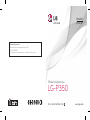 1
1
-
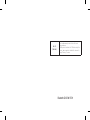 2
2
-
 3
3
-
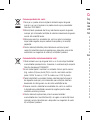 4
4
-
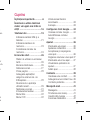 5
5
-
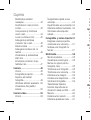 6
6
-
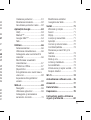 7
7
-
 8
8
-
 9
9
-
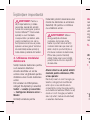 10
10
-
 11
11
-
 12
12
-
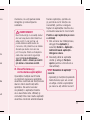 13
13
-
 14
14
-
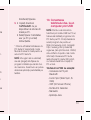 15
15
-
 16
16
-
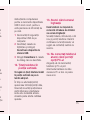 17
17
-
 18
18
-
 19
19
-
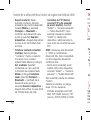 20
20
-
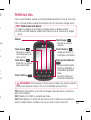 21
21
-
 22
22
-
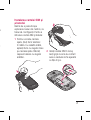 23
23
-
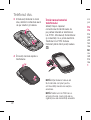 24
24
-
 25
25
-
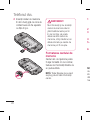 26
26
-
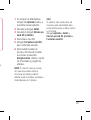 27
27
-
 28
28
-
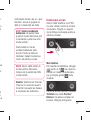 29
29
-
 30
30
-
 31
31
-
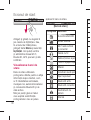 32
32
-
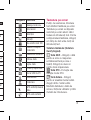 33
33
-
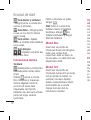 34
34
-
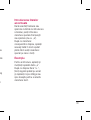 35
35
-
 36
36
-
 37
37
-
 38
38
-
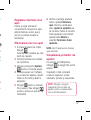 39
39
-
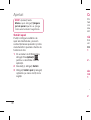 40
40
-
 41
41
-
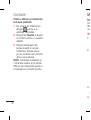 42
42
-
 43
43
-
 44
44
-
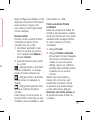 45
45
-
 46
46
-
 47
47
-
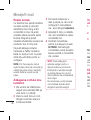 48
48
-
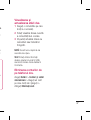 49
49
-
 50
50
-
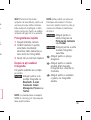 51
51
-
 52
52
-
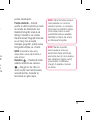 53
53
-
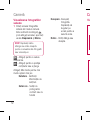 54
54
-
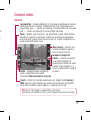 55
55
-
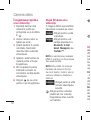 56
56
-
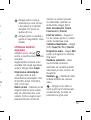 57
57
-
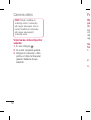 58
58
-
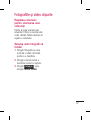 59
59
-
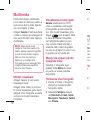 60
60
-
 61
61
-
 62
62
-
 63
63
-
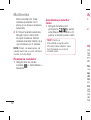 64
64
-
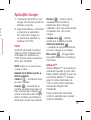 65
65
-
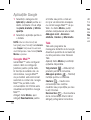 66
66
-
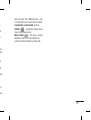 67
67
-
 68
68
-
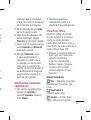 69
69
-
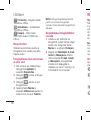 70
70
-
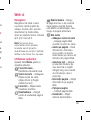 71
71
-
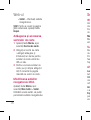 72
72
-
 73
73
-
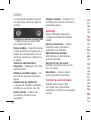 74
74
-
 75
75
-
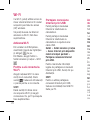 76
76
-
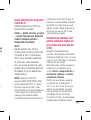 77
77
-
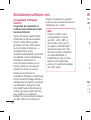 78
78
-
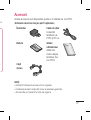 79
79
-
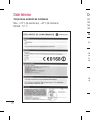 80
80
-
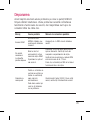 81
81
-
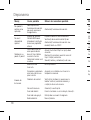 82
82
-
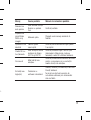 83
83
-
 84
84
-
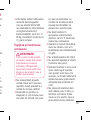 85
85
-
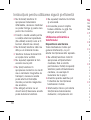 86
86
-
 87
87
-
 88
88
-
 89
89
-
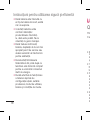 90
90
-
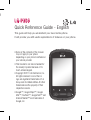 91
91
-
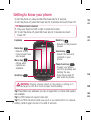 92
92
-
 93
93
-
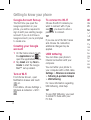 94
94
-
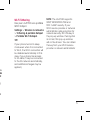 95
95
-
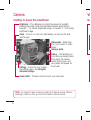 96
96
-
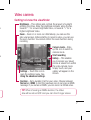 97
97
-
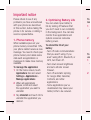 98
98
-
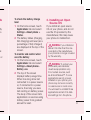 99
99
-
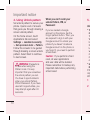 100
100
-
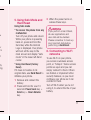 101
101
-
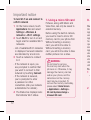 102
102
-
 103
103
-
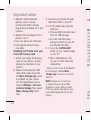 104
104
-
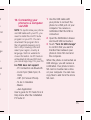 105
105
-
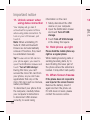 106
106
-
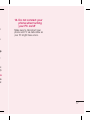 107
107
-
 108
108
-
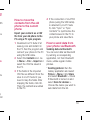 109
109
-
 110
110
-
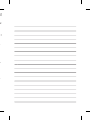 111
111
-
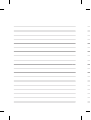 112
112
-
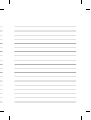 113
113
-
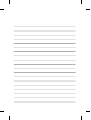 114
114
LG LGP350.ABALPK Manual de utilizare
- Categorie
- Smartphone-uri
- Tip
- Manual de utilizare
Lucrări înrudite
-
LG E510 Manual de utilizare
-
LG LGP350 Manual de utilizare
-
LG GS500.ANEUBK Manual de utilizare
-
LG GM360.ABRABK Manual de utilizare
-
LG GW620.ABYTSV Manual de utilizare
-
LG GS290-Orange Manual de utilizare
-
LG D605 Manualul proprietarului
-
LG LGP500.AVDZBK Manual de utilizare
-
LG LGP500.AVDZBK Manual de utilizare
-
LG LGP690.AGRCBK Manual de utilizare